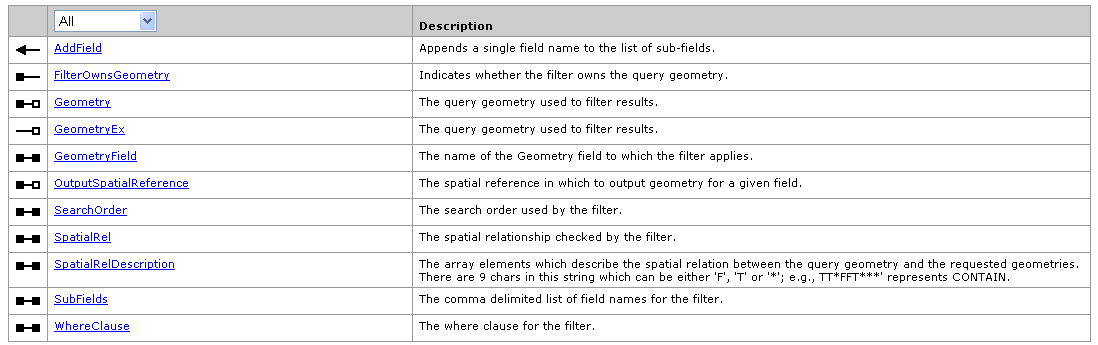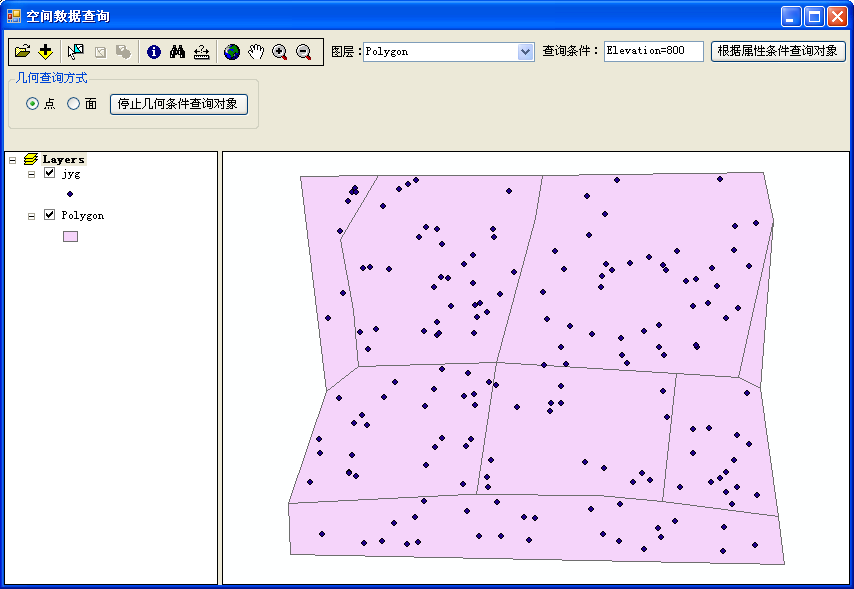二、根据几何条件查询对象
根据几何条件查询对象同样主要是通过FeatureLayer对象或IFeatureClass对象的Search()方法来实现,在Search()方法的第一个参数为IQueryFilter接口,可以将其改为ISpatialFilter接口,通过ISpatialFilter接口来指定空间查询的几何范围,首先来看一下ISpatialFilter接口的一些常用属性和方法:
它本身就继承IQueryFilter接口,所以具有IQueryFilter接口的一些属性和方法,在ISpatialFilter接口的这些属性和方法中只需要注重两个属性:Geometry和SpatialRel。Geometry属性用于指定查询的范围,如果是点击查询则为一个IPoint对象,如果为面范围查询则为一个IPolygon对象。SpatialRel属性用于指定查询数据与查询范围的空间关系,如相交、覆盖、接触等关系,都是通过设置SpatialRel属性来完成。
首先添加如下图所示控件(pointRadioButton、polygonRadioButton、根据几何条件查询对象):
由于点击或面范围查询,都需要绘制图形(点或面),这些都要在AxMapControl控件中完成,如点击查询可以在AxMapControl控件的OnMouseDown事件中完成,而绘制面则要在AxMapControl控件的OnMouseDown事件中绘制面,在OnDoubleClick()事件中完成绘制同时执行查询。当然这些都不是绝对的,如果已有几何图形范围则不需要去绘制几何图形了。
1、点击查询
1)全部变量定义
首先需要在全局中定义变量DoQueryIndex来表示当前要执行的查询模式:点击查询还是面范围查询。如果值为1表示点击查询,如果值为2表示面范围查询,默认其值为0,不执行任何操作。该变量定义如下:
private int DoQueryIndex = 0;
2)设置查询模式
如果选择点击模式则设置变量DoQueryIndex值为1,如果选择面范围模式则设置变量DoQueryIndex值为2,如果不查询则设置DoQueryIndex值为0。“根据几何条件查询对象”按钮的Click()事件代码如下:
private void 根据几何条件查询对象_Click(object sender, EventArgs e)
{
if (根据几何条件查询对象.Text == "根据几何条件查询对象")
{
if (pointRadioButton.Checked)
{
DoQueryIndex = 1;
}
else if (polygonRadioButton.Checked)
{
DoQueryIndex = 2;
}
根据几何条件查询对象.Text = "停止几何条件查询对象";
}
else
{
根据几何条件查询对象.Text = "根据几何条件查询对象";
DoQueryIndex = 0;
}
}
3)点击查询
点击范围可以通过AxMapControl的OnMouseDown()事件来执行,在AxMapControl中按下鼠标即可获得点击位置,通过查询该位置的数据对象即可,如下代码:
private void axMapControl1_OnMouseDown(object sender, ESRI.ArcGIS.Controls.IMapControlEvents2_OnMouseDownEvent e)
{
if (DoQueryIndex == 1)//点击查询
{
ESRI.ArcGIS.Carto.IFeatureLayer pFeatureLayer = axMapControl1.get_Layer(layerComboBox.SelectedIndex) as ESRI.ArcGIS.Carto.IFeatureLayer;
ESRI.ArcGIS.Geometry.IPoint point = new ESRI.ArcGIS.Geometry.PointClass();
point.PutCoords(e.mapX, e.mapY);
ESRI.ArcGIS.Geodatabase.ISpatialFilter spatialFilter = new ESRI.ArcGIS.Geodatabase.SpatialFilterClass();
spatialFilter.Geometry = point;
spatialFilter.SpatialRel = ESRI.ArcGIS.Geodatabase.esriSpatialRelEnum.esriSpatialRelIntersects;
ESRI.ArcGIS.Geodatabase.IFeatureCursor featureCursor = pFeatureLayer.Search(spatialFilter, false);
ESRI.ArcGIS.Geodatabase.IFeature pFeature;
while ((pFeature = featureCursor.NextFeature()) != null)
{
axMapControl1.FlashShape(pFeature.Shape);
}
}
}
其中,如果为点击模式(即DoQueryIndex = 1)则执行点击查询的代码。首先仍然是点击查询的图层对象或FeatureClass,在此使用IFeatureLayer,然后定义一个IPoint对象,通过PutCoords方法设置其值为地图上点击的位置。然后定义一个ISpatialFilter对象用于设置空间查询的条件,设置其查询的几何范围为前面定义的IPoint对象,同时设置几何对象的几何关系,最后通过IFeatureLayer的Search()方法来执行查询,查询返回结果为一个IFeatureCursor游标对象,通过该游标的NextFeature()方法可以获取游标中的每一个IFeature对象,这些IFeature就是要查询的结果。在此只是闪烁显示了这些对象,如果要获取该对象的属性等信息,直接使用IFeature的Fields属性即可获得。
运行程序,其结果如下图所示:
2、面范围查询
面范围查询首先还是要绘制面的几何图形,然后通过IFeatureClass或IFeatureLayer的Search()方法来执行查询,其方式和点击查询完全相同,只是绘制几何图形的方式不同。如果采用面范围查询方式,在AxMapControl控件的OnMouseDown()事件中记录鼠标点击位置,同时在OnMouseDown()事件中绘制这样一个面区域。
1)全局变量定义
在全局中定义变量pointCollection,其为IPointCollection对象,它用于保存每次在AxMapControl控件的OnMouseDown()事件中点击的鼠标位置,如下:
private ESRI.ArcGIS.Geometry.IPointCollection pointCollection;
2)定义绘制面函数
由于在点击鼠标的同时,还要显示已经绘制的面的范围以便用户更好的选择查询区域,所以需要定义一个绘制面的函数DrawPolygon(),其代码如下:
private void DrawPolygon(ESRI.ArcGIS.Geometry.IPointCollection pPointCollection, ESRI.ArcGIS.Controls.AxMapControl axMapControl)
{
ESRI.ArcGIS.Geometry.IPolygon pPolygon;
pPolygon = (ESRI.ArcGIS.Geometry.IPolygon)pPointCollection;
axMapControl.DrawShape(pPolygon);
}
3)记录面的边界点
由于每次在AxMapControl上点击鼠标表示该为面创建一个边界点,所以在OnMouseDown()事件中要添加该点到变量pointCollection中去,同时绘制已经形成的面。故在axMapControl1的OnMouseDown()事件中继续添加如下代码:
else if(DoQueryIndex == 2)//面范围查询
{
ESRI.ArcGIS.Geometry.IPoint point = new ESRI.ArcGIS.Geometry.PointClass();
point.PutCoords(e.mapX, e.mapY);
pointCollection.AddPoints(1, ref point);
if (pointCollection.PointCount > 2)
{
DrawPolygon(pointCollection, axMapControl1);
}
}
4)查询范围内对象
设计当鼠标在axMapControl1控件上双击时即完成面范围的绘制,所以执行面范围的查询就在axMapControl1的OnDoubleClick()事件中,如下代码所示:
private void axMapControl1_OnDoubleClick(object sender, ESRI.ArcGIS.Controls.IMapControlEvents2_OnDoubleClickEvent e)
{